In molti, dopo il rilascio di iOS 4.3.3, stavano aspettando un nuovo jailbreak dei dispositivi Apple che non si è fatto attendere. Per la gioia degli utenti, questo tipo di jailbreak è “untethered“, così denominato per distinguerlo dal jailbreak di tipo “tethered” che invece richiede di effettuare la procedura di jailbreak ad ogni riavvio.
La guida descritta nel seguito, usa il tool redsn0w, disponibile per Windows e MacOS che consente il jailbreak direttamente su un device già dotato di firmware 4.3.3, senza necessariamente passare per un ripristino. La procedura è valida per iPhone 4, iPhone 3GS, iPod Touch 3G/4G, iPad (resta escluso, per il momento, il nuovo iPad 2) ed è estremamente semplice e alla portata di tutti.
Per una procedura molto più semplice e veloce (che funziona anche sul nuovo iPad 2) vi rimando all’articolo: Jailbreak con jailbreakme.com su iPad 2, iPhone 4
Nota 1 : Se avete un iPhone straniero, l’aggiornamento ad iOS 4.3.3, come descritto nella guida, comporterà anche l’aggiornamento della baseband (parte telefonica) e l’impossibilità di usare il dispositivo con delle Sim italiane.
Nota 2 : Se avete usato in precedenza TinyUmbrella (per ripristinare ad un firmware precedente), dovete necessariamente editare il file hosts, rimuovendo la riga che contiene “gs.apple.com”. Il file hosts su MacOS si trova in /etc/hosts, e in \Windows\System32\Drivers\Etc\Hosts su sistemi Microsoft Windows.
Nota 3 : Se usate Windows 7 / Vista è molto probabile che andrete incontro ad un errore con redsn0w, nella parte “uploading ramdisk”. Per risolvere questo errore, scorrete in fondo e leggete il punto 4.
1 – Aggiornamento Firmware
Con l’aggiornamento, verranno mantenute le impostazioni e i programmi installati tramite App Store. Se il dispositivo è jailbroken (aveva un firmware precedente con il jailbreak), perderete la partizione con tutti i programmi installati tramite Cydia.
Come detto sopra, il dispositivo deve avere già il firmware iOS 4.3.3 per l’utilizzo di redsn0w. Effettuate un Sync\Backup con iTunes e procedete con l’aggiornamento ad iOS 4.3.3 se non l’avete già fatto in precedenza. Se incontrate un errore 1013, leggete la Nota 2.
2 – Download redsn0w
Scaricate redsn0w per Windows oppure redsn0w per MacOS.
Download redsn0w 0.9.6rc15 Windows
Download redsn0w 0.9.6rc15 MacOS
3 – Jailbreak iOS 4.3.3
Scompattate l’archivio in una directory sul vostro computer e avviate redsn0w. Cliccate sul pulsante “Browse” e localizzate il file del firmware iOS 4.3.3 sul computer. Se avete usato iTunes per aggiornare il device, il firmware si trova in una sottodirectory di ~/Library/iTunes/ nel caso di MacOS oppure Documents and Settings\<User>\Application Data\Apple Computer\iTunes\ per Windows XP e Users\<User>\AppData\Roaming\Apple Computer\iTunes\ per Windows Vista o Windows 7.
Cliccate su Next una volta che il file corretto è stato riconosciuto dal programma. Selezionate le opzioni come nell’immagine seguente e cliccate nuovamente su Next per far partire la procedura di jailbreak.
A questo punto, collegate il dispositivo al computer tramite il cavo USB e spegnetelo, chiudendo anche iTunes. Preparatevi a mettere il device in DFU (Device Firmware Update). In questa modalità, lo schermo del device sarà completamente nero e avrete conferma della modalità DFU solamente tramite redsn0w.
Non appena cliccate su Next, vi sarà richiesto di effettuare questi semplici passaggi:
1) Tenete il pulsante Power (quello di sopra) premuto per 3 secondi e continuate a tenerlo premuto per il punto 2.
2) Senza rilasciare il pulsante Power, premete il pulsante Home (quello al centro), continuando a tenerlo premuto per 10 secondi.
3) Rilasciate il pulsante Power, continuando a tenere premuto il pulsante Home per 10 secondi.
Se avete problemi con la modalità DFU, provate a guardare il filmato con le spiegazioni in italiano:
Ora il programma dovrebbe riconoscere il device in modalità DFU e procedere al jailbreak vero e proprio. Al termine dell’upload dei file verso il dispositivo e se tutto è andato a buon fine, dovreste trovare l’icona di Cydia, insieme agli altri programmi installati.
Riavviate il device almeno la prima volta e avete finito :)
4 – Soluzione al problema “uploading ramdisk”
Usando Windows 7 o Vista, redsn0w si bloccherà al momento di eseguire la fase “uploading ramdisk“. Per risolvere il problema, cliccate sul file del programma redsn0w.exe con il tasto destro e nel menù contestuale selezionate Proprietà.
Scegliete la scheda “Compatibilità” e poi mettete la spunta su “Esegui il programma in modalità compatibilità per” selezionando nel menù a tendina “Windows XP (Service Pack 3)” e premete sul bottone OK.
Eseguite nuovamente il programma che questa volta non si bloccherà durante la fase “uploading ramdisk”.


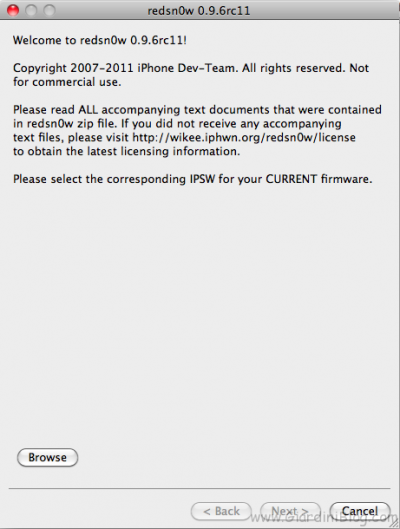
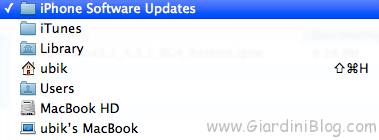
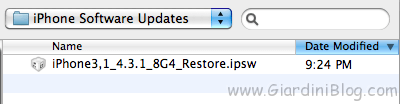
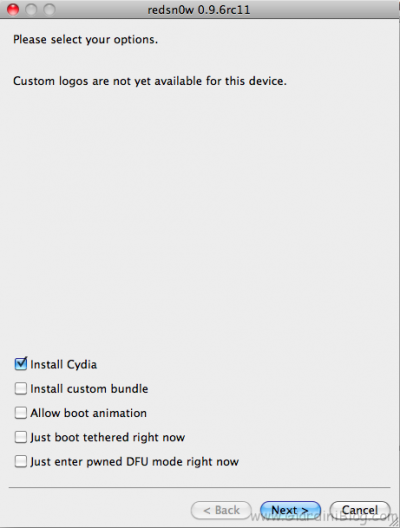
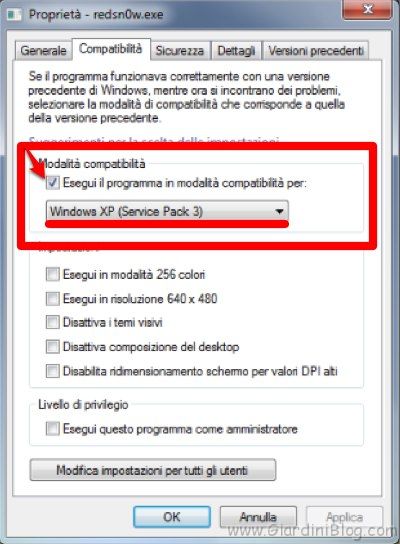








![Guida Jailbreak iOS 5.0.1 iPhone 4S, iPad 2 [Win / Mac] Guida Jailbreak iOS 5.0.1 iPhone 4S, iPad 2 [Win / Mac]](https://www.giardiniblog.it/wp-content/uploads/2012/01/ipad-2-iphone-4S-jailbreak-tutorial-356x220.jpg)
![Guida Jailbreak iOS 4.1 per iPhone 4, iPhone 3GS, iPad, iPod Touch [Windows] [Mac] Guida Jailbreak iOS 4.1 per iPhone 4, iPhone 3GS, iPad, iPod Touch [Windows] [Mac]](https://www.giardiniblog.it/wp-content/uploads/2010/10/iphone4jailbreak.jpg)